SAML ADFS
Time поддерживает стандарт SAML (Security Assertion Markup Language) для различных провайдеров авторизации.
Ниже приведены шаги по настройке SAML 2.0 с помощью Microsoft ADFS для Time и Microsoft Windows Server.
Требования
-
Инсталляция Active Directory, в которой все пользователи имеют следующие атрибуты:
- электронная почта (email)
- имя учётной записи (username)
- имя пользователя (first name)
- фамилия пользователя (last name)
-
Microsoft Server версии не ниже 2016. Скриншоты, используемые в этом руководстве, сделаны в Microsoft Server 2016R2, но для других версий действия должны быть аналогичными.
-
SSL-сертификат для подписи вашей страницы входа в ADFS.
-
ADFS установлена на вашем Microsoft Server. Вы можете найти подробное руководство по развертыванию и настройке ADFS в этой статье.
Подготовка
Перед началом настройки необходимо сгенерировать сертификат и приватный ключ.
Создайте скрипт (например, с именем gen-cert.sh):
#!/bin/bash
umask 077
CERT_NAME_PUBLIC="saml-public"
CERT_NAME_PRIVATE="saml-private"
openssl req \
-x509 \
-days 3650 \
-nodes \
-newkey rsa:4096 \
-keyout "${CERT_NAME_PRIVATE}.key" \
-out "${CERT_NAME_PUBLIC}.crt" \
-subj "/C=${CRT_C:-"RU"}/L=${CRT_L:-"Moscow"}/O=${CRT_O:-"OnPremise"}/OU=${CRT_OU:-"Time"}/CN=${CRT_CN:-"time.example.ru"}" \
-addext "basicConstraints=critical,CA:true,pathlen:0" \
-addext "subjectAltName=${CRT_SAN:-"IP.1:192.168.0.1,IP.2:127.0.0.1"}"
и сделайте его исполняемым:
chmod +x gen-cert.sh
Скрипт поддерживает параметры:
CRT_C(Country) — двухбуквенный код страны (по умолчаниюRU)CRT_L(Location) — локация (по умолчаниюMoscow)CRT_O(Organization) — название организации (по умолчаниюOnPremise)CRT_OU(Organizational Unit) — организационная единица (по умолчаниюTime)CRT_CN(Common Name) — общее название объекта (по умолчаниюtime.example.ru)CRT_SAN(Subject Alternative Name) — альтернативное имя субъекта является расширением к X.509, которое позволяет связывать различные значения с сертификатом безопасности (по умолчаниюIP.1:192.168.0.1,IP.2:127.0.0.1)
Пример генерации ключевой пары:
CRT_C="RU" CRT_L="Moscow" CRT_O="MyOrg" CRT_OU="SomeUnit" CRT_CN="time.my-domain.com" CRT_SAN="IP.1:172.16.0.1" ./gen-cert.sh
В результате будет сгенерирован сертификат (saml-public.crt) и приватный ключ (saml-private.crt).
Настройка ADFS
Создание Relying Party Trust
-
Откройте ADFS console, и выберите Service, затем выберите Endpoints. В столбце Type найдите
SAML 2.0/WS-Federationи запишите значение столбца URL Path.- Если вы выбрали значения по умолчанию для установки, это будет
/adfs/ls.
- Если вы выбрали значения по умолчанию для установки, это будет
-
Откройте оснастку управления ADFS, затем выберите AD FS → Relying Party Trusts → Add Relying Party Trust на правой боковой панели. Вы также можете щелкнуть правой кнопкой мыши на пункте Relying Party Trusts, затем выбрать Add Relying Party Trust в контекстном меню.
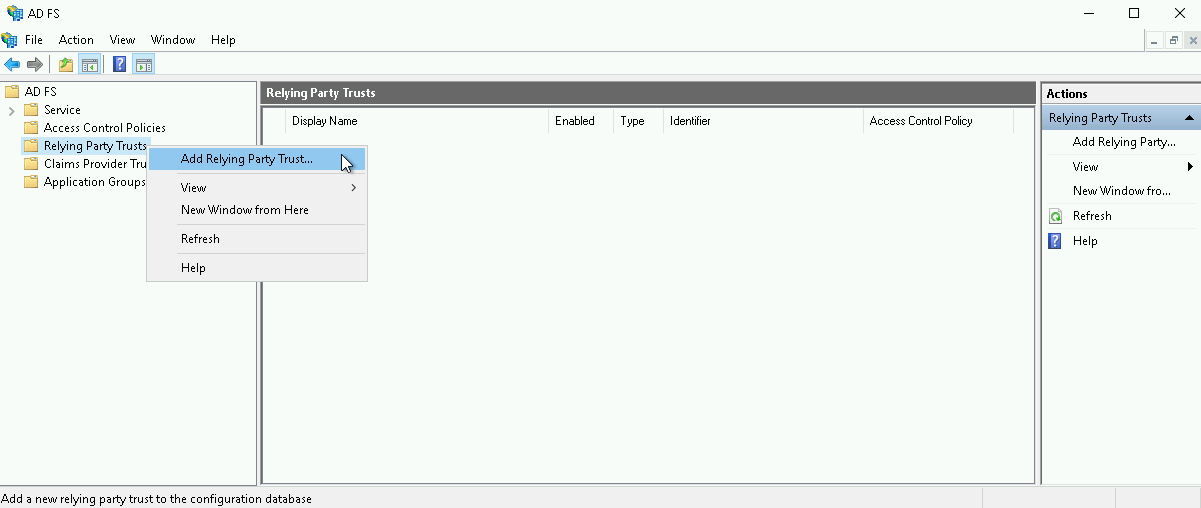
-
На экране приветствия мастера настройки выберите Claims aware, затем выберите Start.
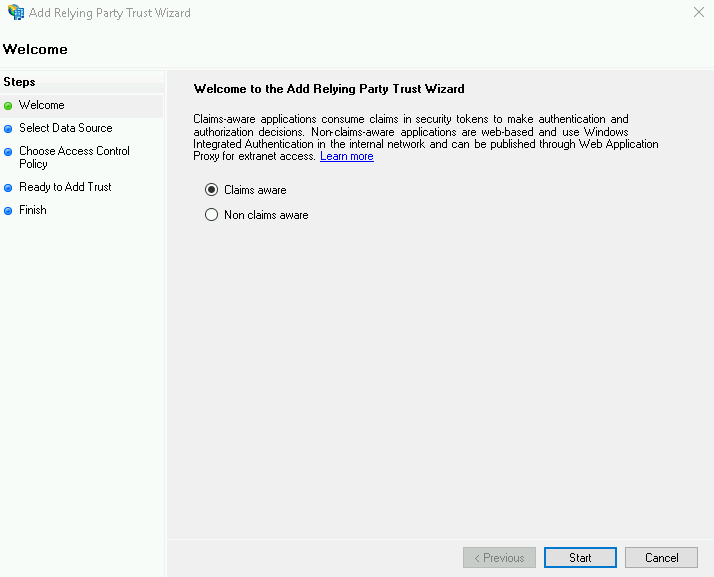
-
На экране Select Data Source screen выберите Enter data about the relying party manually.
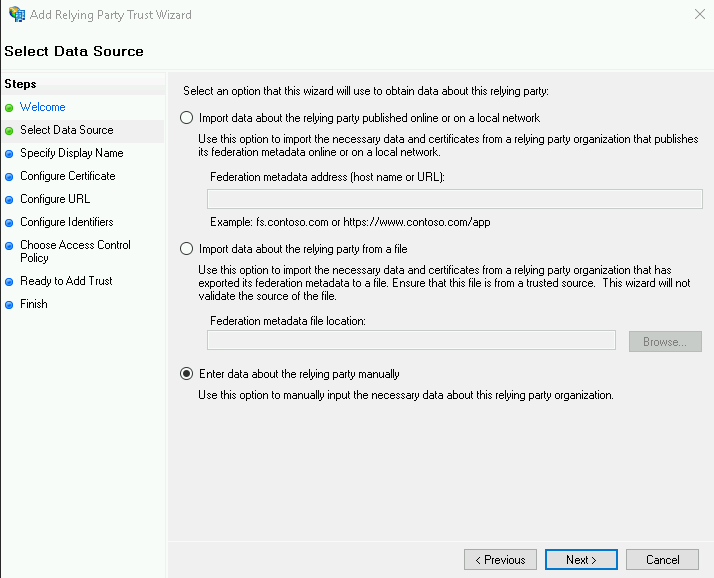
-
На экране Specify Display Name введите отображаемое имя (например,
Time). Опционально можно добавить примечание.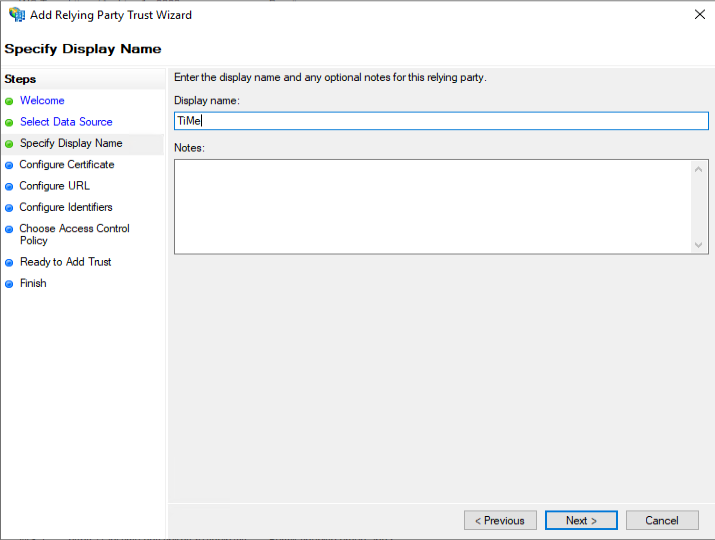
-
На экране Configure Certificate оставьте параметры сертификата в значениях по умолчанию.
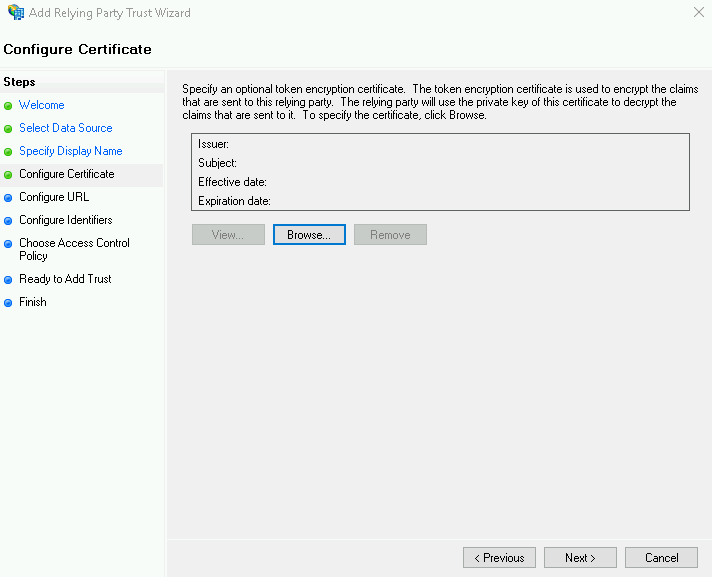
-
Рекомендуется настроить шифрование для вашего SAML-соединения. Для этого выберите Browse, затем загрузите публичный сертификат поставщика услуг, который был сгенерирован на этапе Подготовка.
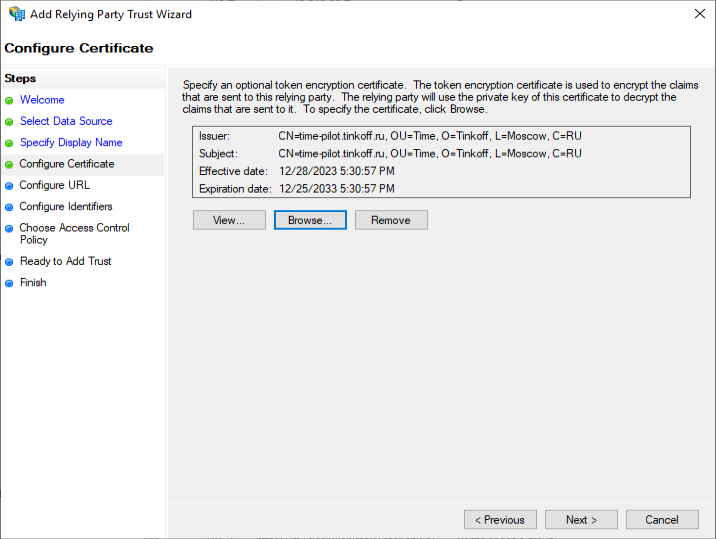
-
На экране Configure URL выберите Enable Support for the SAML 2.0 WebSSO protocol, затем введите SAML 2.0 SSO service URL в следующем формате:
https://<time-url>/login/sso/saml, где<time-url>— должен соответствовать вашему URL-адресу Time.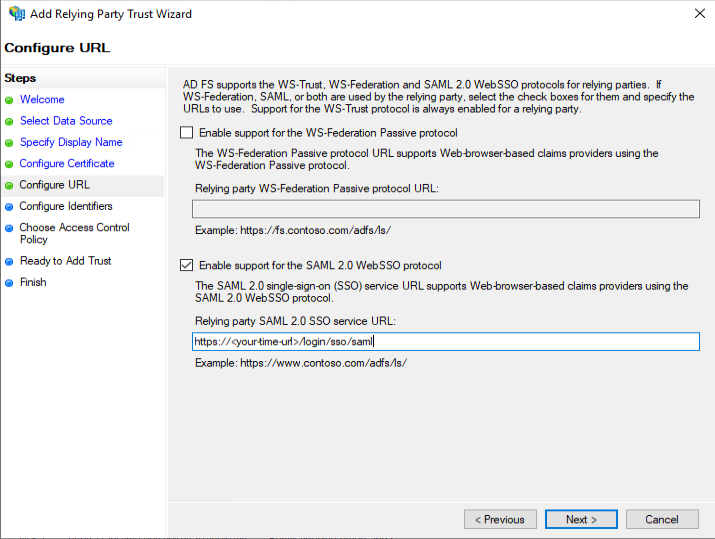
-
На экране Configure Identifiers введите Relying party trust identifier — это необходимо для идентификации запрашиваемых клеймов (claims).
- Формат Relying party trust identifier должен быть
https://<time-url>/login/sso/saml, где<time-url>соответствует вашему URL-адресу Time. Эта опция должна совпадать со строкой Service Provider Identifier.
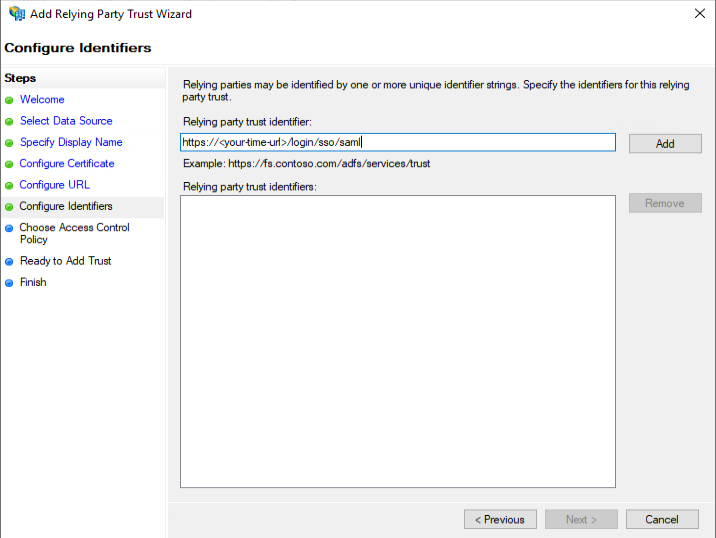
- Для получения дополнительной информации об "Relying party trust identifier" и о том, как применяется сопоставление префиксов, смотрите в этой документации.
- Формат Relying party trust identifier должен быть
Необходимо использовать именно HTTPS, потому что SAML не будет работать на HTTP.
Нажмите Add, затем Next.
-
На экране Choose Access Control Policy выберите политику контроля доступа, подходящую для вашего окружения. В этом руководстве предполагается, что значения по умолчанию Permit everyone и флажок
I do not want to configure [...]снят.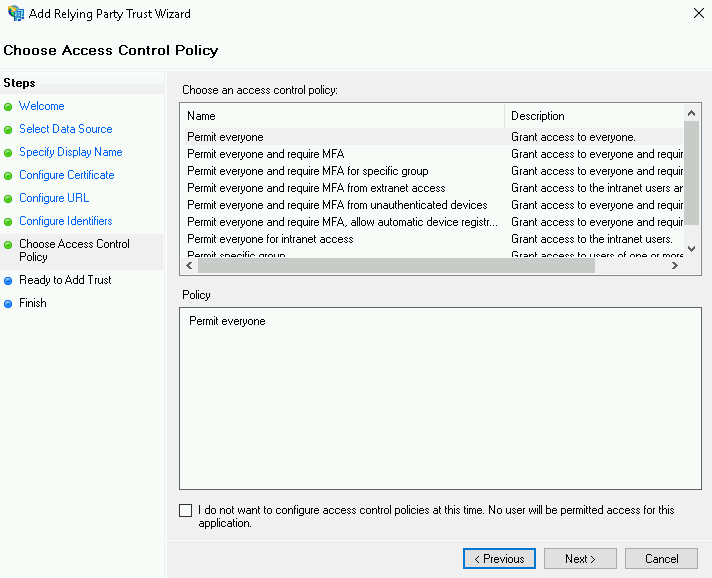
-
На экране Ready to Add Trust проверьте свои настройки.
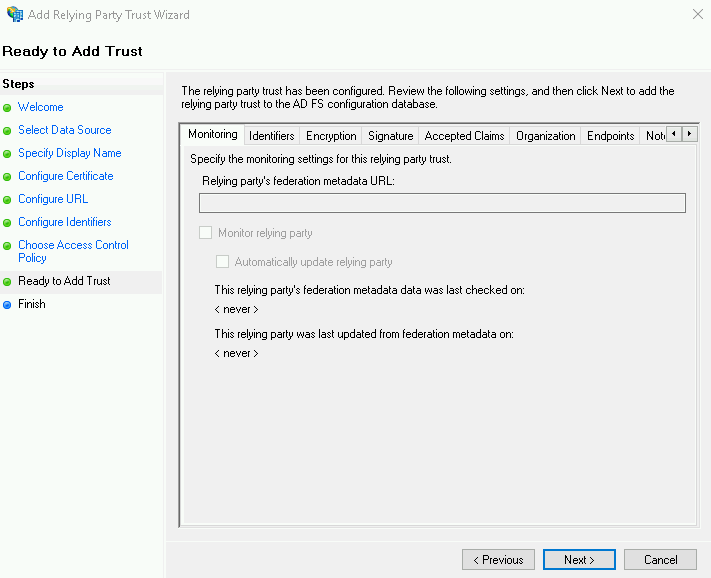
-
На экране Finish выберите Configure claims issuance policy for this application для этого приложения, затем нажмите Close.
Создание claims rules
-
На вкладке Issuance Transform Rules редактора Claim Rules выберите Add Rule….
-
На экране Choose Rule Type выберите в раскрывающемся меню пункт Send LDAP Attributes as Claims, затем нажмите Next.
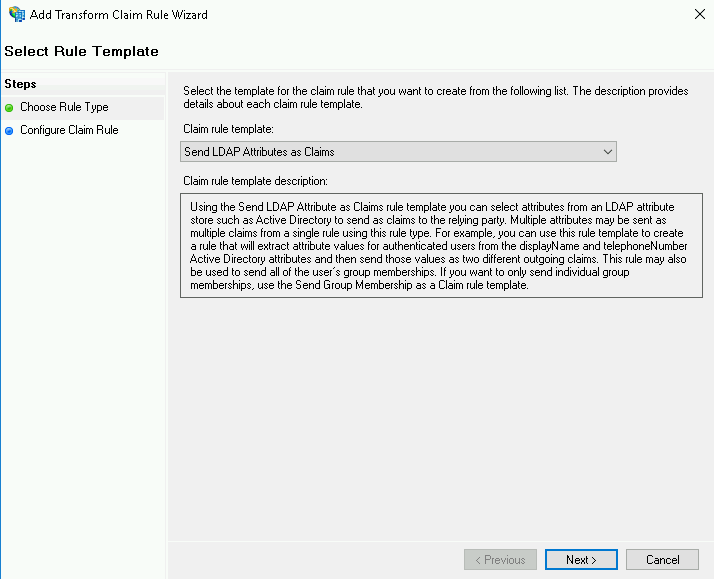
-
На экране Configure Claim Rule введите Claim Rule Name по вашему выбору, выберите Active Directory as the Attribute Store, затем добавьте следующие сопоставления (mappings):
LDAP Attribute Outgoing Claim Type E-Mail-Addresses Email E-Mail-Addresses Name ID Given-Name FirstName Surname LastName (опционально) SAM-Account-Name Username (опционально) objectGUID objectGUID 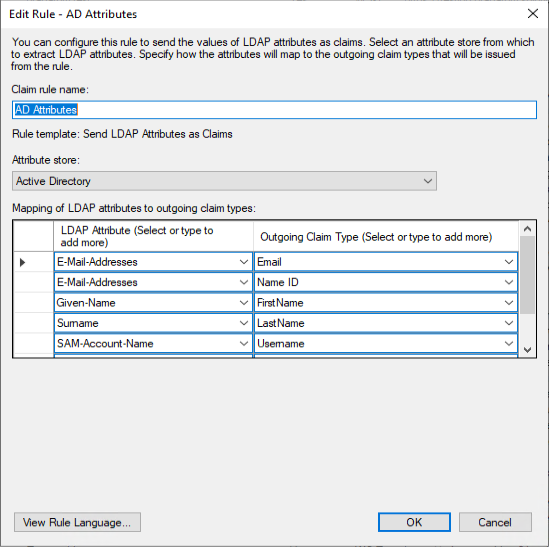
Продолжение таблицы сопоставления полей:
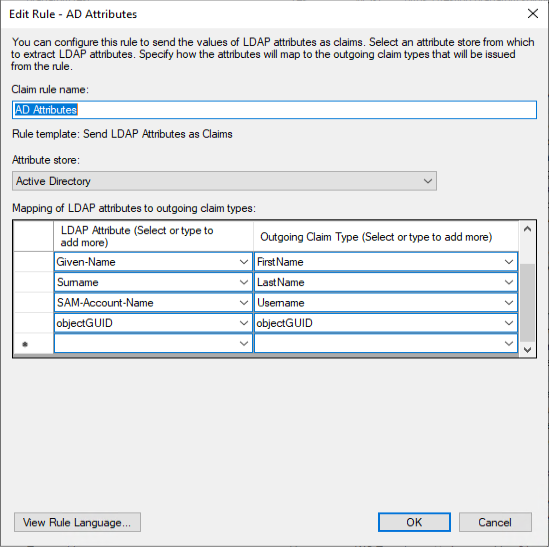
Нажмите Finish для того, чтобы добавить правило.
примечаниеЗаписи в столбце Outgoing Claim Type могут быть изменены. Записи могут содержать тире, но без пробелов. Они используются для сопоставления соответствующих полей в настройках Time.
-
Выберите Add Rule, чтобы создать еще одно новое правило.
-
На экране Choose Rule Type выберите вариант Transform an Incoming Claim, затем нажмите Next.
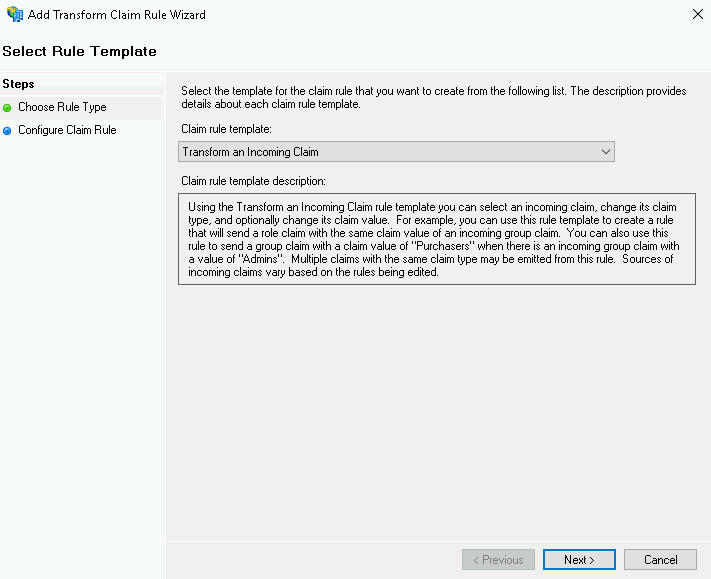
-
На экране Configure Claim Rule введите Claim Rule Name по вашему выбору, затем:
- Выберите Name ID для Incoming claim type
- Выберите Unspecified для Incoming name ID format
- Выберите E-Mail Address для Outgoing claim type
- Выберите Pass through all claim values, затем нажмите OK.
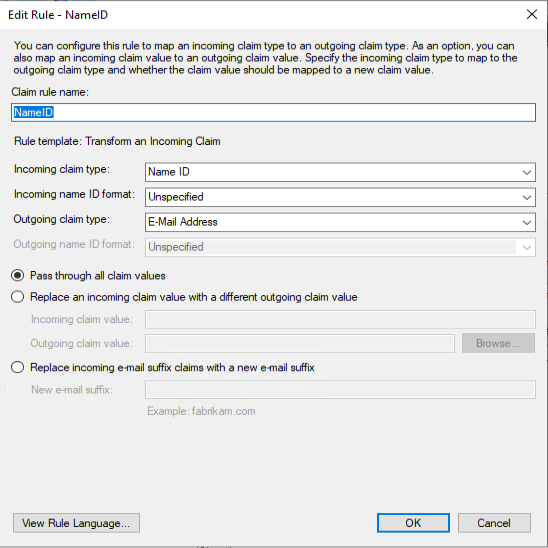
-
Нажмите Finish, чтобы создать claim rule, затем нажмите OK, чтобы завершить создание правил.
-
Откройте Windows PowerShell от имени администратора, затем выполните следующую команду:
Set-ADFSRelyingPartyTrust -TargetName <display-name> -SamlResponseSignature "MessageAndAssertion"где
<display-name>— это имя, указанное вами на шаге 5 при добавлении доверительной стороны (relying party trust). В нашем примере<display-name>было быTime. Это действие добавляет подпись к сообщениям SAML, что делает проверку успешной.
Экспорт сертификата Identity Provider
Теперь экспортируйте сертификат провайдера удостоверений (Identity Provider), который позже будет загружен в Time для завершения настройки SAML.
-
Откройте оснастку управления ADFS, выберите AD FS → Service → Certificates, затем дважды щелкните сертификат в разделе Token-signing. Вы также можете выбрать View Certificate в контекстном меню, открываемом кликом правой кнопки мыши.
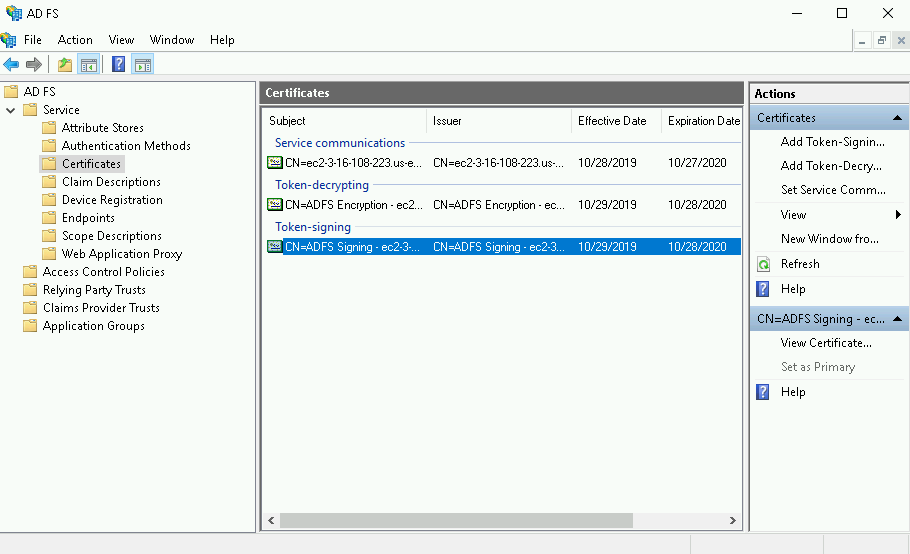
-
На экране Certificate откройте вкладку Details, выберите Copy to File, затем нажмите OK.
-
На экране Certificate Export Wizard нажмите Next.
-
Выберите Base-64 encoded X.509 (.CER), затем снова нажмите Next.
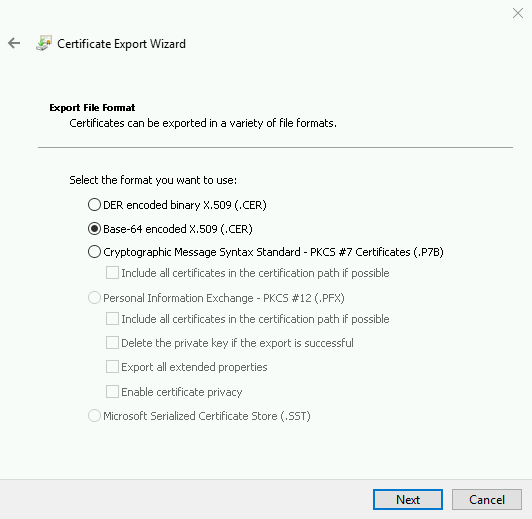
-
На экране Certificate Export Wizard нажмите Browse, чтобы указать расположение, в которое вы хотите экспортировать сертификат поставщика удостоверений (Identity Provider Certificate), затем укажите имя файла.
-
Выберите Save. На экране Certificate Export Wizard убедитесь, что путь к файлу указан правильно, затем нажмите Next.
-
В Completing the Certificate Export Wizard выберите Finish, затем нажмите OK, чтобы подтвердить успешность экспорта.
Настройка SAML Sign-On для Time
-
Создайте URL-адрес метаданных, добавив
FederationMetadata/2007-06/FederationMetadata.xmlк корневому URL-адресу сервера ADFS, например:https://<adfs.domain.com>/federationmetadata/2007-06/FederationMetadata.xml. -
Далее настройте параметры сервера Time через ENV-переменные (предпочтительно) или файл
config.json:TIME_SAMLSETTINGS_ENABLE=true— включение авторизации через SAML.TIME_SAMLSETTINGS_ENCRYPT=true— включение шифрования запросов.TIME_SAMLSETTINGS_SERVICEPROVIDERIDENTIFIER=https://${TIME_DOMAIN}/login/sso/saml— уникальный идентификатор поставщика услуг.TIME_SAMLSETTINGS_ASSERTIONCONSUMERSERVICEURL=https://${TIME_DOMAIN}/login/sso/saml— адрес для входа через поставщика услуг.TIME_SAMLSETTINGS_IDPURL=https://<adfs.domain.com>/adfs/ls/— URL-адрес, на который мессенджер отправляет SAML-запрос для входа.TIME_SAMLSETTINGS_IDPDESCRIPTORURL=http://<adfs.domain.com>/adfs/services/trust— URL-адрес издателя поставщика учетных записей для запросов SAML.TIME_SAMLSETTINGS_IDPMETADATAURL=https://<adfs.domain.com>/federationmetadata/2007-06/FederationMetadata.xml— URL, по которому мессенджер отправляет запрос на получение метаданных (см. документацию вашего провайдера аторизации).TIME_SAMLSETTINGS_SIGNATUREALGORITHM=RSAwithSHA256— алгоритм для подписи запроса SAML (см. Admin Guide).TIME_SAMLSETTINGS_CANONICALALGORITHM=Canonical1.1— алгоритм канонизации для XML (см. Admin Guide).TIME_SAMLSETTINGS_IDPCERTIFICATEFILE=/time/certs/saml-idp.crt— путь к публичному сертификату проверки подлинности, выданный поставщиком удостоверений.TIME_SAMLSETTINGS_PUBLICCERTIFICATEFILE=/time/certs/saml-public.crt— путь к файлу сертификата, используемого для подписи запроса SAML к поставщику удостоверений (файл, который был сгенерирован на этапе Подготовка).TIME_SAMLSETTINGS_PRIVATEKEYFILE=/time/certs/saml-private.key— путь к файлу закрытого ключа, используемый для расшифровки утверждений SAML от поставщика удостоверений (файл, который был сгенерирован на этапе Подготовка).TIME_SAMLSETTINGS_IDPCERTIFICATECONTENT=— содержимое публичного сертификата проверки подлинности, выданный поставщиком удостоверений.TIME_SAMLSETTINGS_PUBLICCERTIFICATECONTENT=— содержимое файла сертификата, используемого для подписи запроса SAML к поставщику удостоверений (файл, который был сгенерирован на этапе Подготовка).TIME_SAMLSETTINGS_PRIVATEKEYCONTENT=— содержимое файла закрытого ключа, используемый для расшифровки утверждений SAML от поставщика удостоверений (файл, который был сгенерирован на этапе Подготовка).TIME_SAMLSETTINGS_IDATTRIBUTE=objectGUID— атрибут, который будет использоваться для сопоставления пользователей из SAML.TIME_SAMLSETTINGS_FIRSTNAMEATTRIBUTE=FirstName— атрибут имени пользователяTIME_SAMLSETTINGS_LASTNAMEATTRIBUTE=LastName— атрибут фамилии пользователяTIME_SAMLSETTINGS_EMAILATTRIBUTE=Email— атрибут имейла пользователяTIME_SAMLSETTINGS_USERNAMEATTRIBUTE=Username— атрибут юзернейма пользователяTIME_SAMLSETTINGS_NICKNAMEATTRIBUTE=Username- атрибут псевдонима пользователяTIME_TEAMSETTINGS_TEAMMATENAMEDISPLAY=full_name— cпособ отображения имён пользователей в интерфейсе Time (в данном случае — будет отображаться имя и фамилия пользователя).TIME_SAMLSETTINGS_LOGINBUTTONTEXT='SAML (ADFS)'— текст на кнопке для входа через SAML.TIME_SAMLSETTINGS_AUTOJOINTEAMATTRIBUTE='groups=<time_ad_group>:<time_team_id>'— параметр сопоставления группы пользователей в AD (<time_ad_group>), пользователи которой будут автоматически добавляться в указанную Team ID в Time (<time_team_id>)
где:
${TIME_DOMAIN}— домен, на котором работает Time.<adfs.domain.com>— домен, на котором работает ADFS.
-
Затем перезапустите сервер Time (все инстансы).
-
Войдите в Time как системный администратор, перейдите в System Console → Authentication → SAML, и проверьте что все указанные выше параметры добавились в соответствующие поля. Для дополнительных настроек также используйте ENV-переменные или
config.json(см. Admin Guide).
Готово! Если вы хотите убедиться, что SAML SSO успешно включен, переключите свою учетную запись системного администратора с электронной почты на аутентификацию на основе SAML с помощью изображения вашего профиля, выбрав Profile → Security → Sign-in Method → Switch to SAML SSO, а затем войдите в систему через SAML под своей учетной записью провайдера авторизации.
FAQ
Авторизация через ADFS не проходит, в логах Time ошибка вида: "User.IsValid: Invalid user, password and auth data cannot both be set
Полный текст ошибки:
User.IsValid: Invalid user, password and auth data cannot both be set.,
user_id=9i9uoi5jrpbj5fudhahpjkh68e
Ответ
Повторите попытку авторизации. Скорее всего пользователь, под которым происходит авторизация — уже есть в Time, и попытка конвертации локального пользователя в пользователя ADFS прошла не сразу.
После авторизации через ADFS у пользователя нет команд для присоединения, сообщение вида: No teams are available to join. Please create a new team or ask your administrator for an invite.
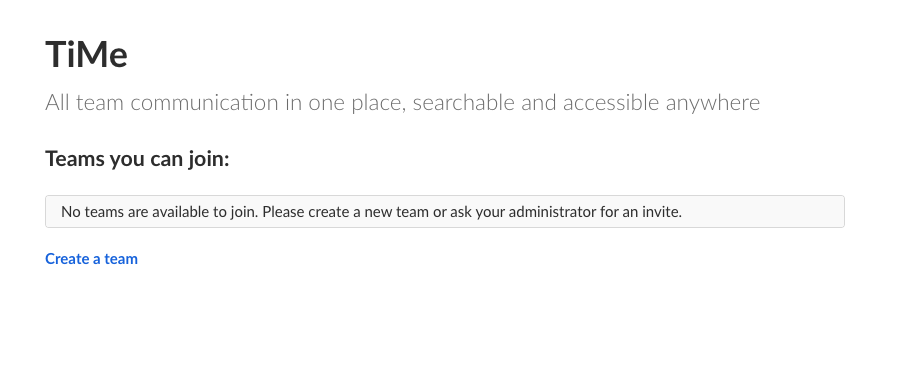
Ответ
По умолчанию новые пользователи не добавляются в Team, для этого необходимо сделать что-то одно из перечисленного:
- присылать инвайт-ссылку — после логина по ссылке пользователь будет добавлен в указанную Team
- после успешной авторизации добавить пользователя в Team вручную
- настроить автоматическое добавление в команду с помощью параметра
AutoJoinTeamAttribute— см. Admin Guide
Как привязать аутентификацию к атрибуту Id вместо Email?
Ответ
В качестве альтернативного варианта вы можете использовать атрибут Id вместо Email для привязки пользователя. Рекомендуется выбирать уникальный идентификатор, который не будет меняться со временем.